다운받은 MSI 노트북 바이오스 파일로 실질적으로 업데이트를 하는 방법이다.
똘82닷컴의 MSI 노트북 모델은 MSI Prestige-15-A12UX 이다. MSI 프레스티지 15 A12U
MSI 노트북의 최신 바이오스 파일을 다운 받는 방법이 이전 글을 참고하시면 된다.
[TIP&정보/컴퓨터 관련] - MSI 노트북 바이오스 업데이트(다운받기), MSI Prestige-15-A12UX 바이오스
그러면 일단 USB 메모리에 MSI 노트북 바이오스 파일을 복사하고, 압축도 풀었다고 가정하겠다.
그대로 USB 메모리를 꼽은 다운에 노트북 재부팅을 한다.
1. MSI 노트북 재부팅이 되면 계속 DEL 키를 눌러주면, 초기화면에서 BIOS 화면으로 들어갈 것이다.
만약 DEL 키를 늦게 누르거나 윈도우로 진입을 했다면 다시 재부팅을 해서 계속 DEL 키를 빠르게 연타를 해 주자.
자 아래와 같이 MSI BIOS 화면에 진입을 하였으면, 두번째 메뉴 Advanced 를 선택하자.
USB 메모리는 그대로 꼽아둔 상태이다.
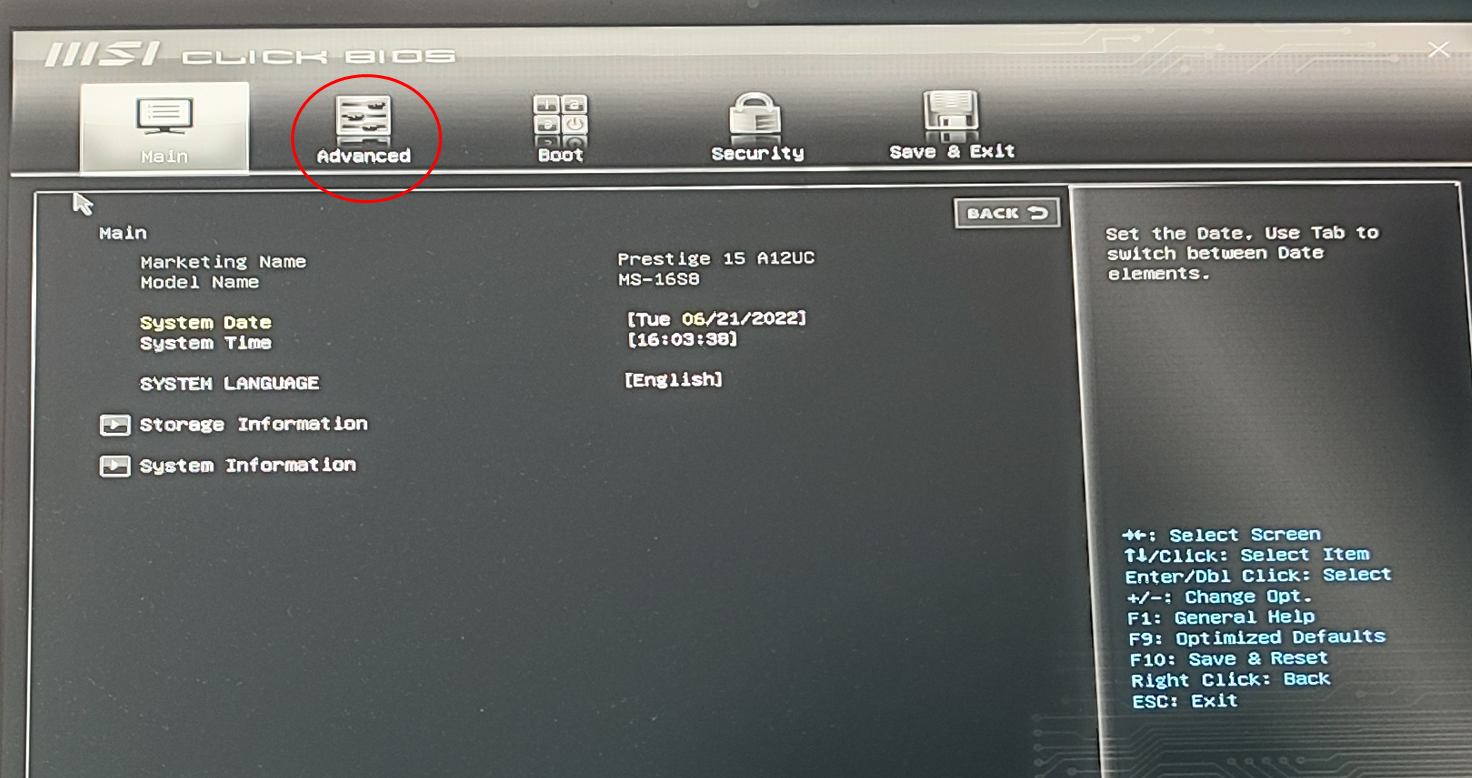
2. Advanced - 맨아래 UEFI BIOS Update 를 선택하자.
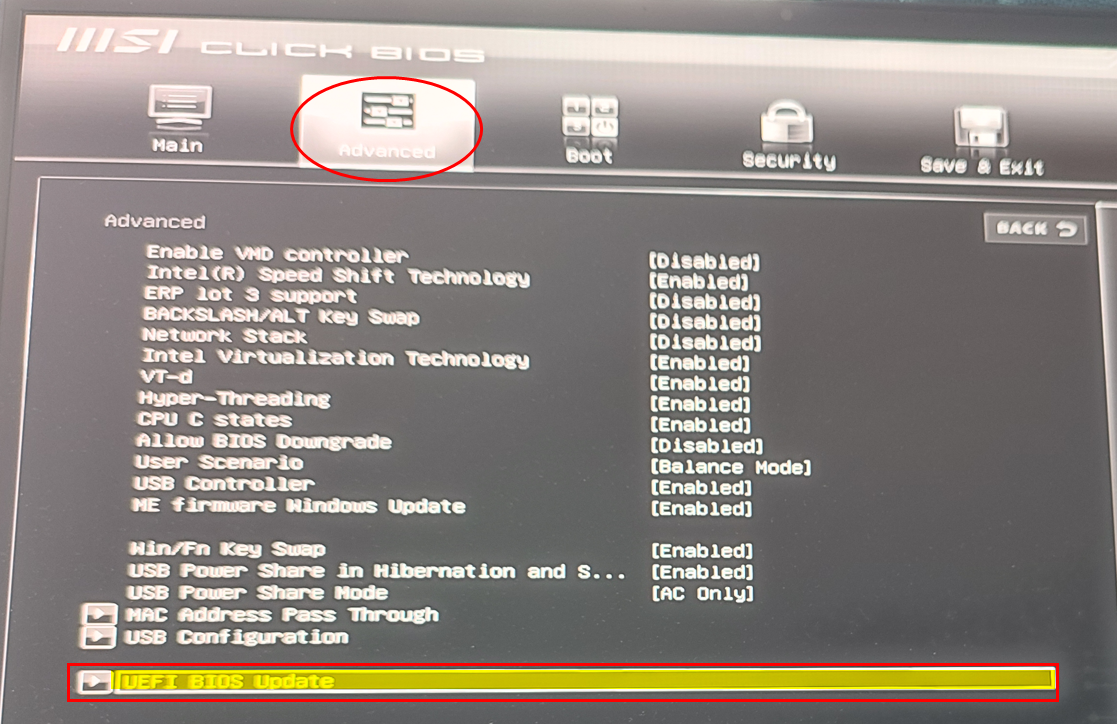
3. 또다시 UEFI BIOS Update 를 선택한다.
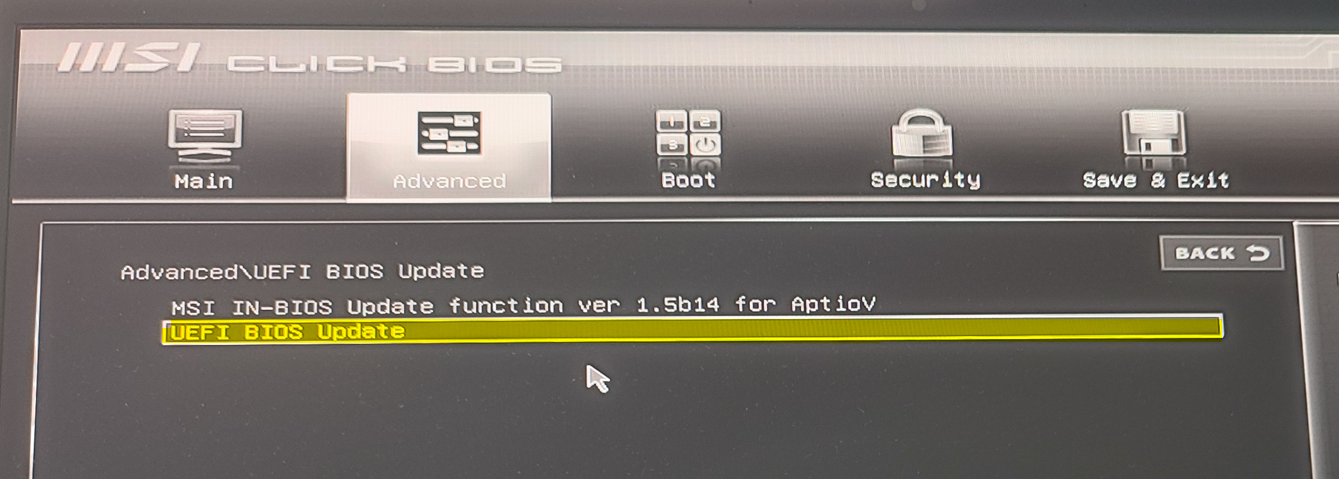
4. 파일 선택창이 뜨는데.. 잘 보시면 usb 어쩌고 되어 있는 맨 위에 것을 선택해서 엔터를 눌러주면 된다.
ACPI)A-341D-. -_\PCI(14|0)\USB(5,0)\... 이것을 선택하면 된다.
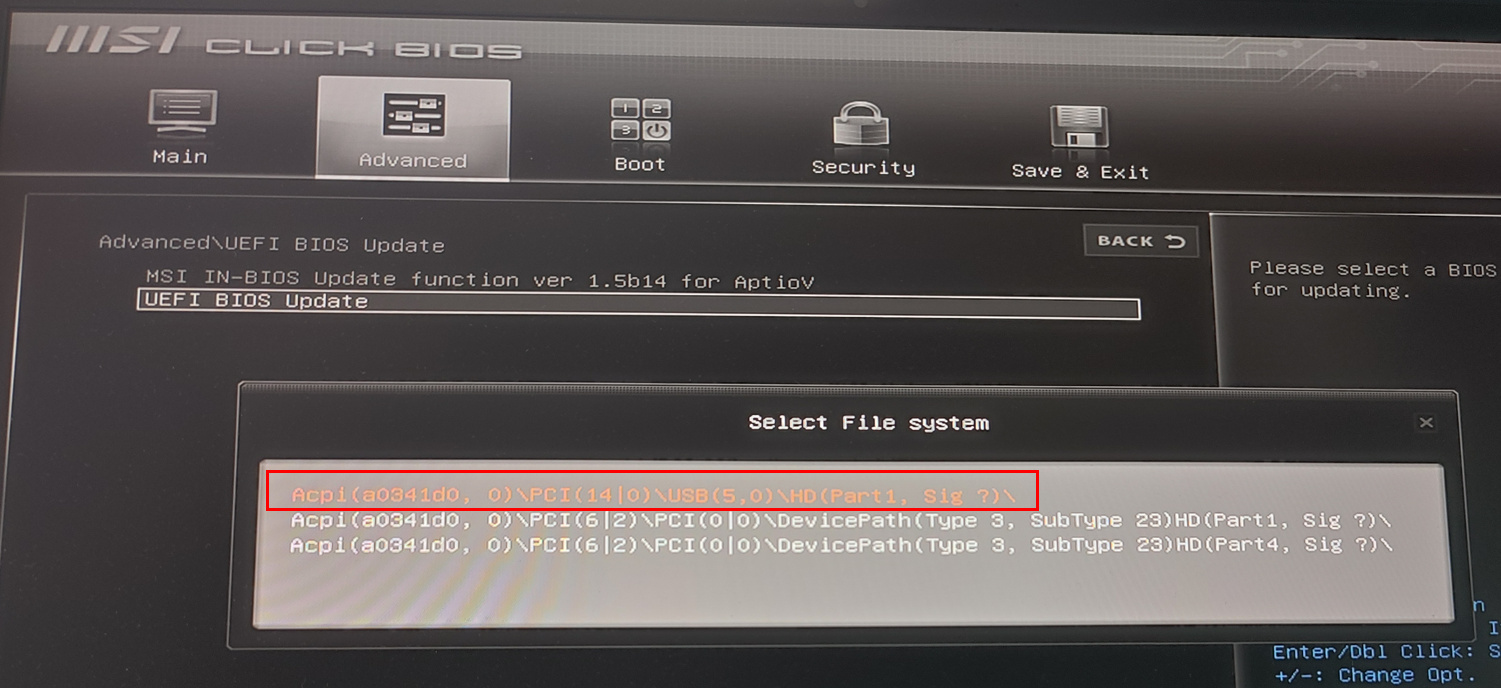
5. 파일 선택이 나오는데 이전 편에서 USB 메모리에 바이오스 파일을 압축해제를 했기 때문에 해당 폴더를 선택해서 들어가면 된다. E16S8IMS.104 폴더를 선택한다.
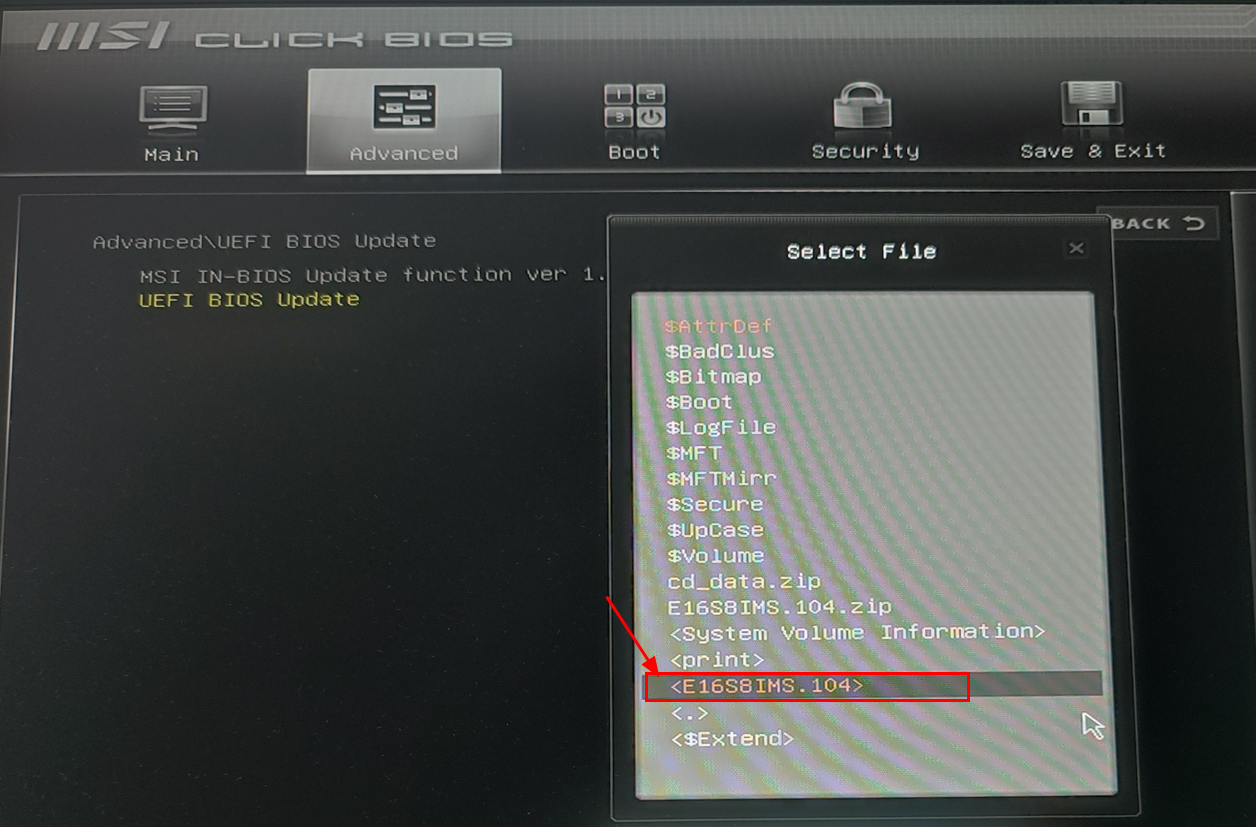
6. 그런뒤에 파일 E16S8IMS.104 파일을 선택해서 엔터키를 눌러준다.
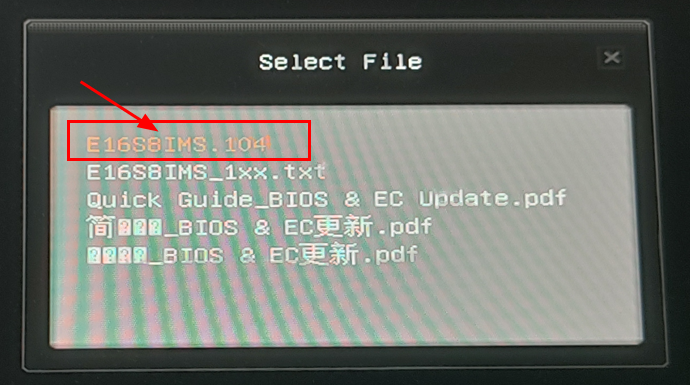
7. 해당 파일로 바이오스 업데이트를 할 것인지 물어본다. YES 를 선택
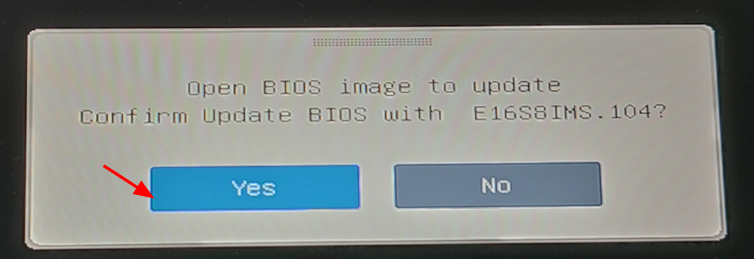
8. 바이오스 업데이트를 하면 자동적으로 노트북 전원이 꺼지고 다시 켜질 것이라고 한다.
가만히 있으면 된다. 1분 정도 소요가 될 것이다.
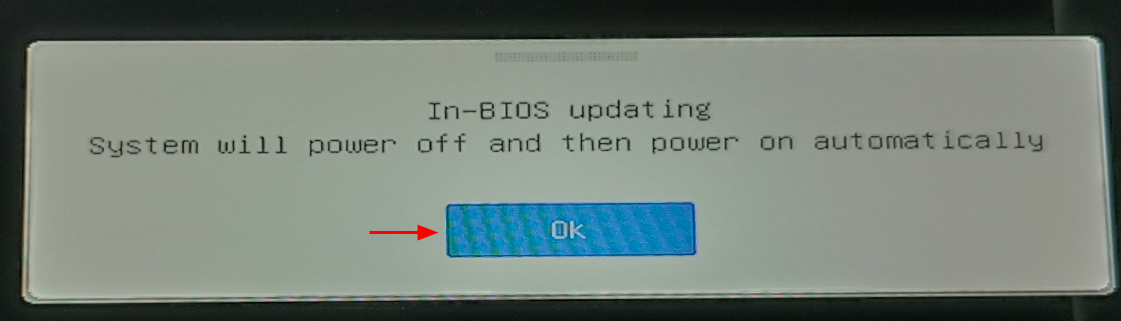
9. 노트북이 다시 켜지면 자동으로 바이오스 화면으로 진입한다. 아직까지 바이오스 업데이트는 진행되지 않았다.
Proceed with flash update 를 선택해 주면 본격적으로 바이오스 업데이트 진행을 한다.
팬소음이 들려온다.

10. 바이오스 업데이트를 진행하는데 1~2분정도 소요가 되는 듯 하다.
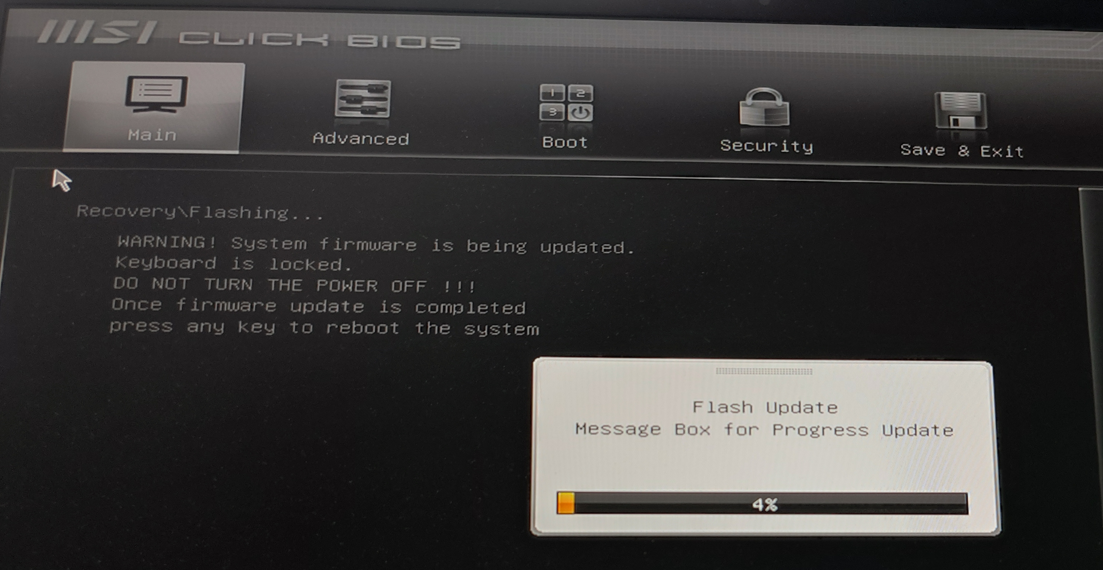
11. 바이오스 업데이트가 완료되었다고 한다. 아무키를 누르면 재시작할 것이다.

12. 똘82닷컴은 확인 차 다시 bios 화면에 del 키를 누르고 진입해 보았다.
바이오스 버전이 E16S8IMS.104 버전으로 바이오스가 업데이트 되어 있는 것을 알 수 있다.
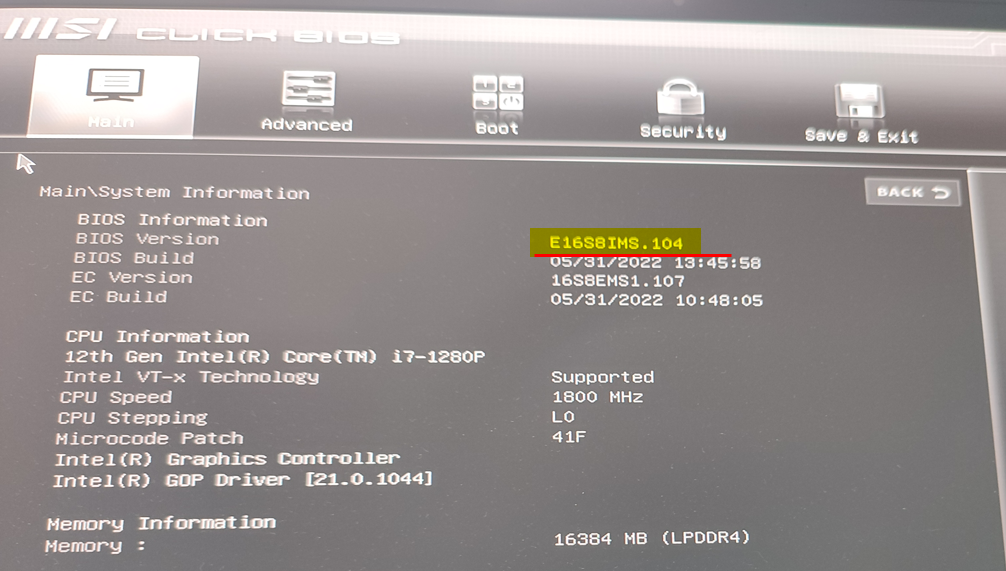
MSI 노트북 바이오스 업데이트는 쉽다.
바이오스 파일을 다운 받고 USB 메모리에 바이오스 파일을 복사 및 압축해제해서 USB 메모리를 꼽은 상태로 바이오스 업데이트를 진행하면 되기 때문이다.
굳이 바이오스 업데이트는 안 해도 크게 노트북 성능 및 사용에는 문제 없을 것이다.
먼가 부족한 것 같거나 찝찝하다면 바이오스 업데이트를 하는 것도 좋은 방법이다.




댓글